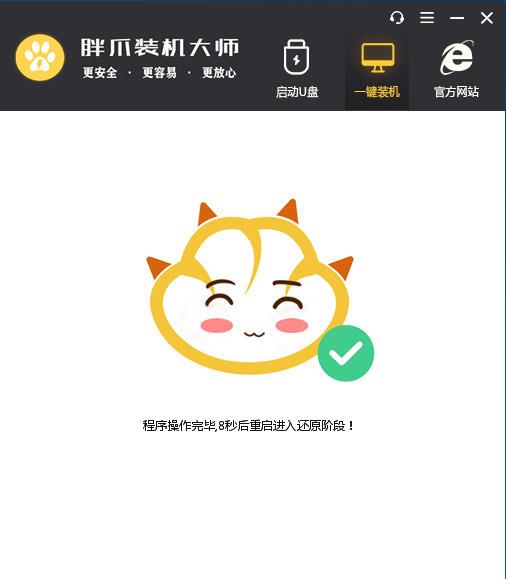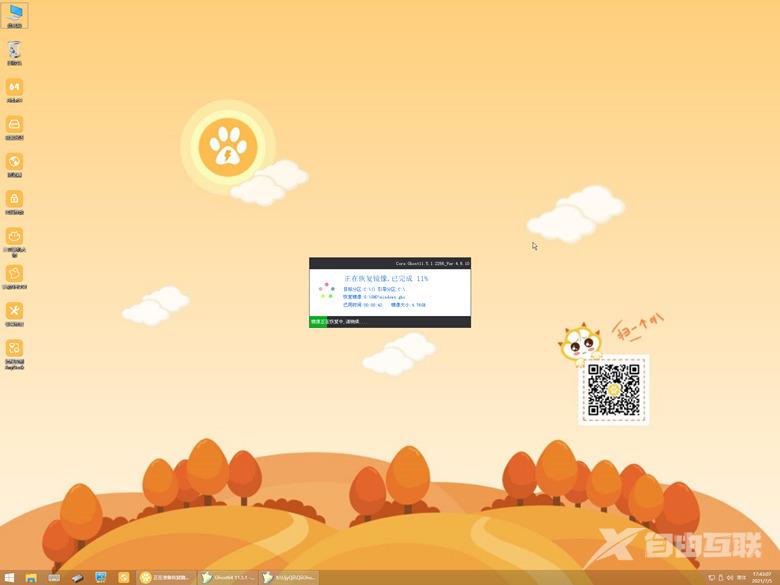使用ghost文件安装系统不仅简单,而且安装成功率高。因此今天自由互联小编就给大家带来了ghost重装系统的详细图解步骤,不管用户想要安装win7系统还是win10系统都可以轻松完成,有需
使用ghost文件安装系统不仅简单,而且安装成功率高。因此今天自由互联小编就给大家带来了ghost重装系统的详细图解步骤,不管用户想要安装win7系统还是win10系统都可以轻松完成,有需要的用户们赶紧来赶紧来看一下ghost安装系统步骤吧。
ghost安装系统步骤
系统下载地址:win7 ghost系统下载
win10 ghost系统下载
1.首先从win7之家的页面已经下载好了需要安装的win7系统,注意不要将系统放在c盘中,不然会不利于之后的系统安装;
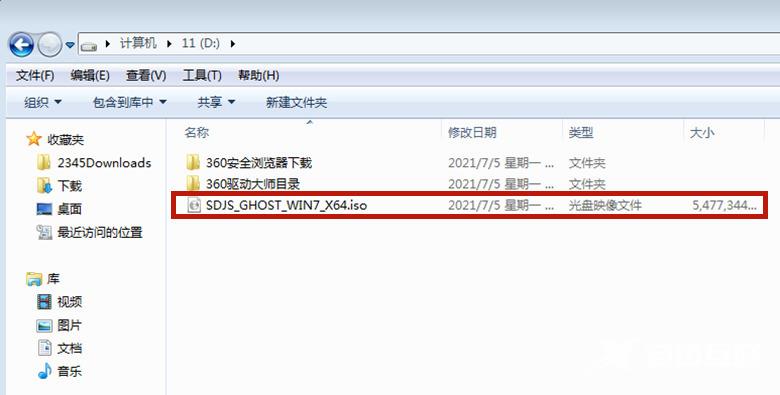
2.之后下载胖爪装机助手:https://zj.xitongcheng.com/chongzhuang.html ,点击页面的超链接进行跳转,然后点击“软件下载”,就可以完成程序的安装了。下载该软件时请注意关闭电脑上的腾讯管家,360安全管家等软件
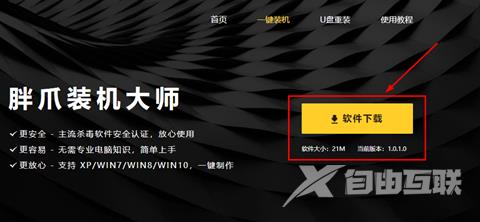
3.在新软件之中点击右下角的“自定义安装”功能;
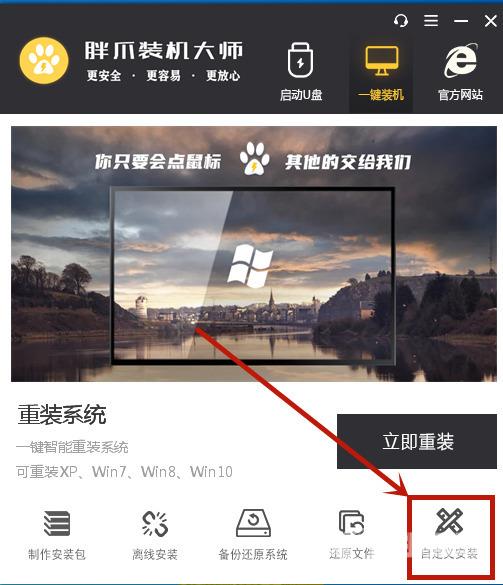
4.这时候我们就可以在该功能中找到之前下载的系统文件,后缀为“iso”的文件。继续点击“下一步”;
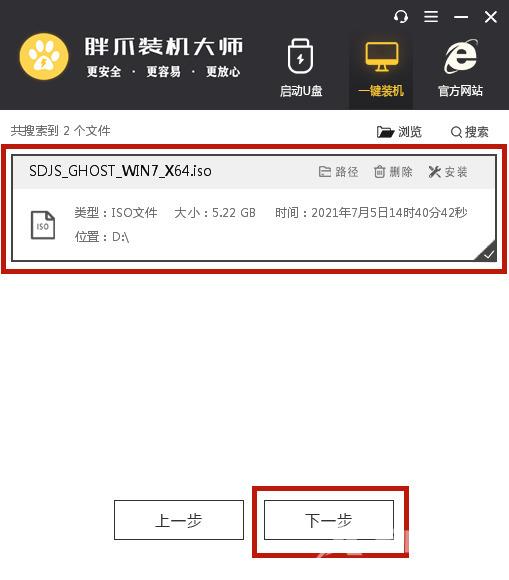
5.在该步骤,我们会看到多个镜像文件。这是选择后缀为“gho”的文件,点击下一步就可以了;
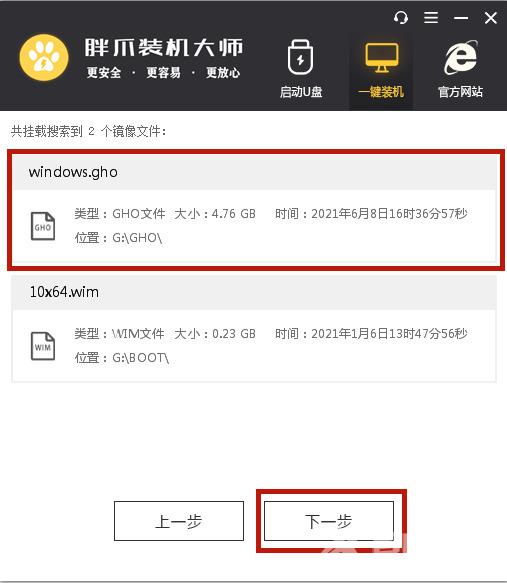
7.此时软件就会自动下载本地pe模块,扥到下载结束以后,就会自动进行系统重启,小伙伴们如果有需要备份的资料,请提前做好备份。用户不需要进行任何操作,全程自动完成。